时间:2014-09-29 00:00 来源: https://www.xggww.com 作者:Win7系统之家
惠普台式机如何重装win10系统?惠普台式机精选意大利头层牛皮着身制作,拥有极高的颜值,那么惠普台式机如何重装win10系统呢?接下来,有需要的小朋友们快快跟着下文步骤来重装一下win10系统吧!

一、准备工作
第一:准备8GB容量的u盘一个,并制作成启动盘(u盘启动盘制作介绍)
第二:下载并解压win10系统GHo文件,复制到在u盘中;win10 64位装机版系统 或 win10 32位装机版系统
二、惠普台式机如何重装win10系统全部步骤
第一步:将u盘插在usB接口处,按下开机键并在开机时长按“EsC”;
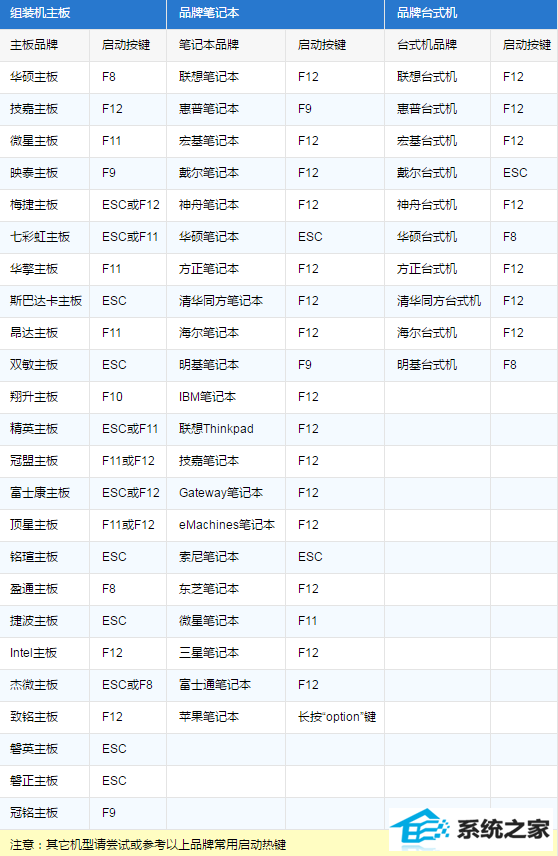
第二步:在识别到的启动项列表中找到usB开头的u盘启动项,回车进入;
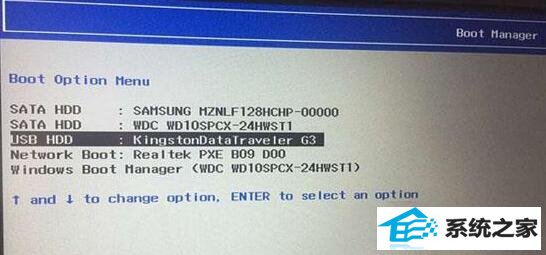
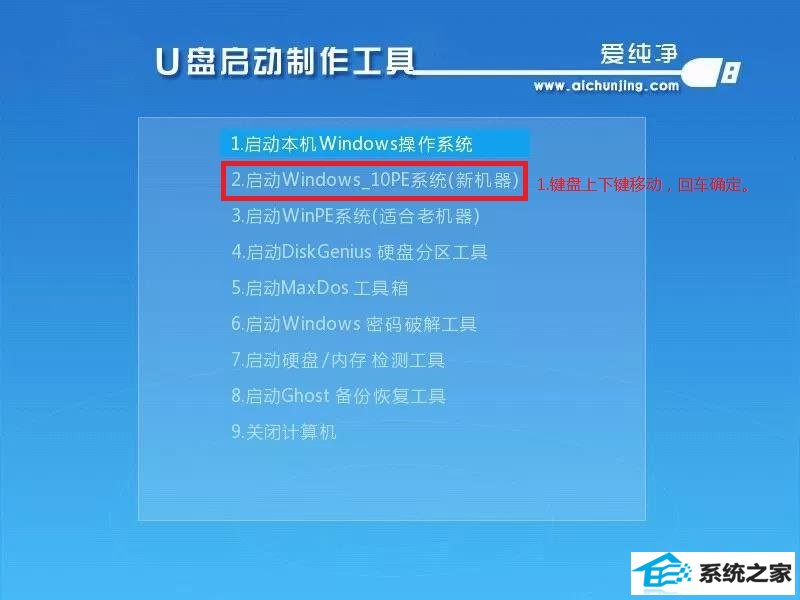
第三步:双击鼠标左键打开桌面上的一键重装工具;
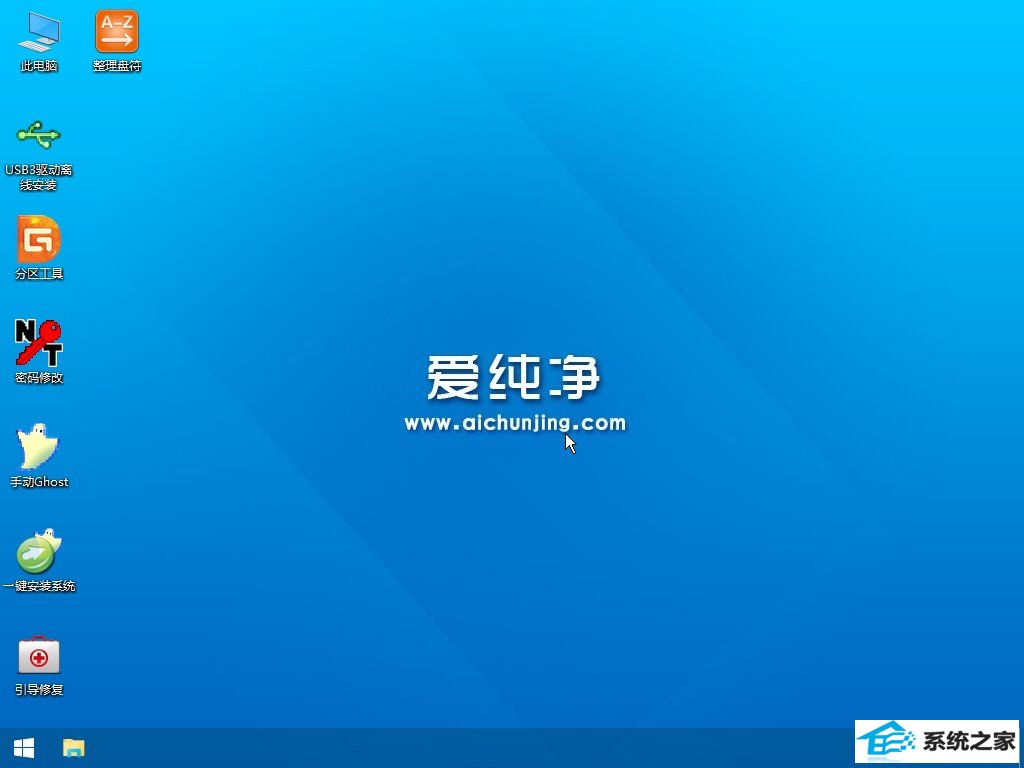
第四步:点击下拉映像文件选择框,选择win10.GHo文件,点击“C:”分区开始恢复系统;
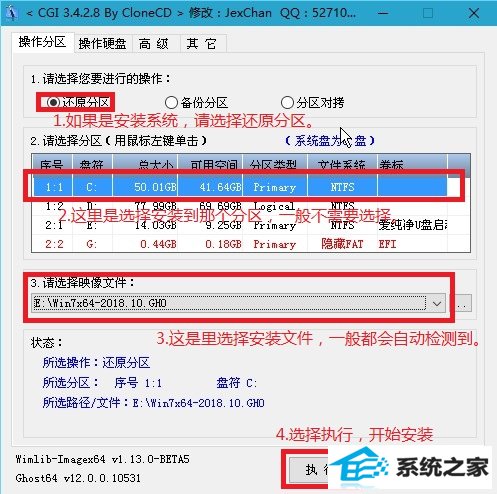
第五步:接下来,GHosT工具将格式化整个C盘,并载入新的win10系统;
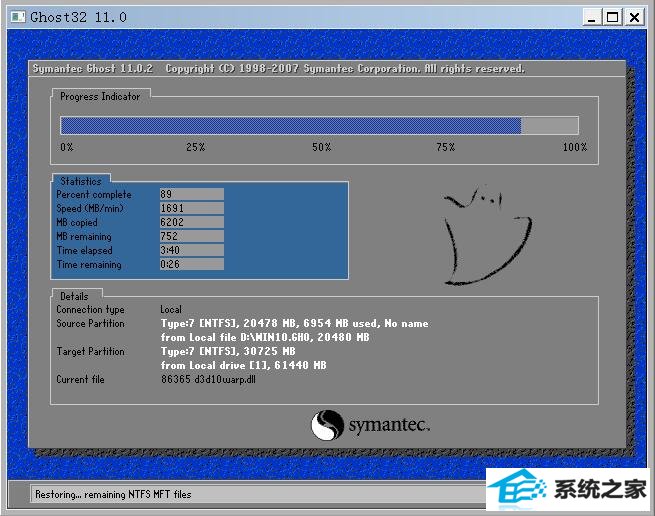
第七步:等待恢复结束,惠普台式机将自动重启,并开始安装驱动程序;
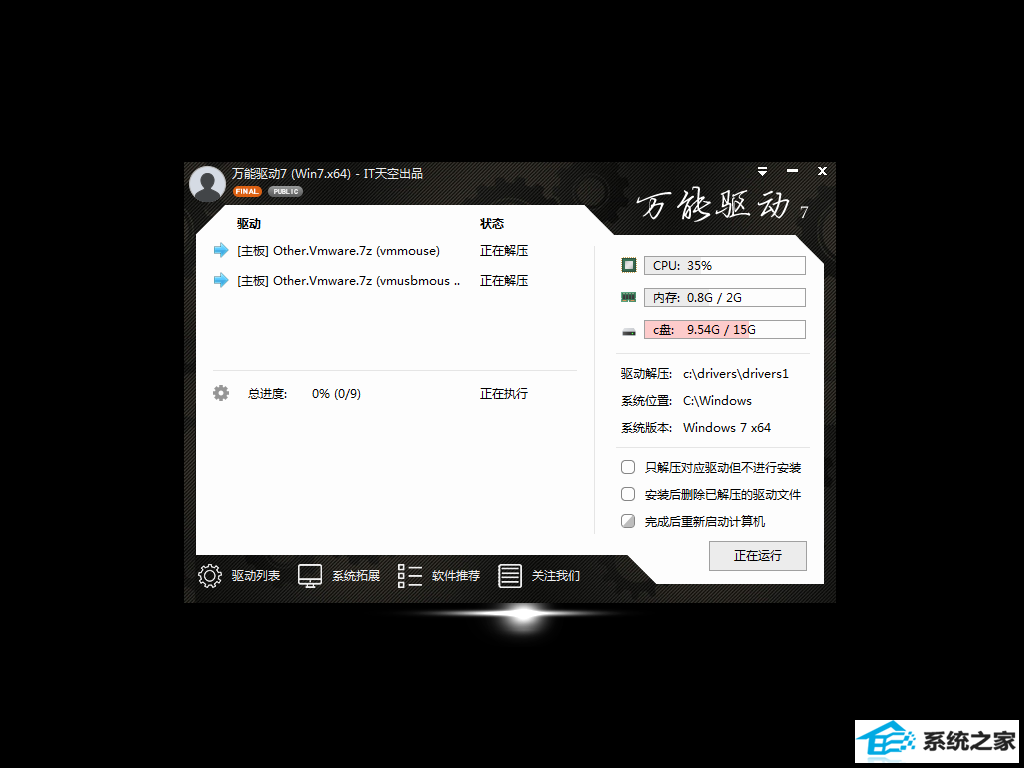
第八步:等待上述步骤均安装结束,直接开始体验新的win10系统咯。
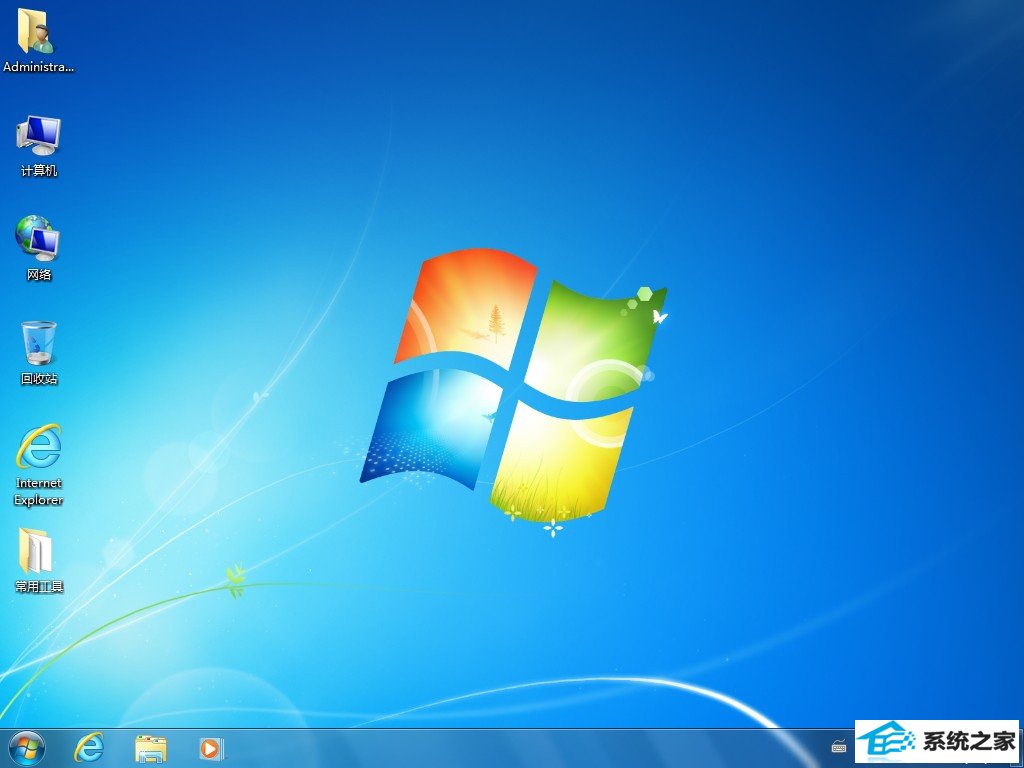
综上所述就是惠普台式机如何重装win10系统的全面步骤了,快快收藏一下吧!
上一篇:win10怎么配置自动锁屏